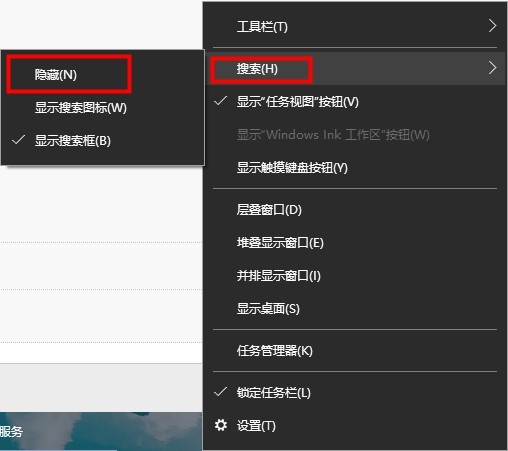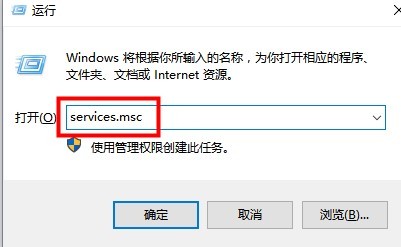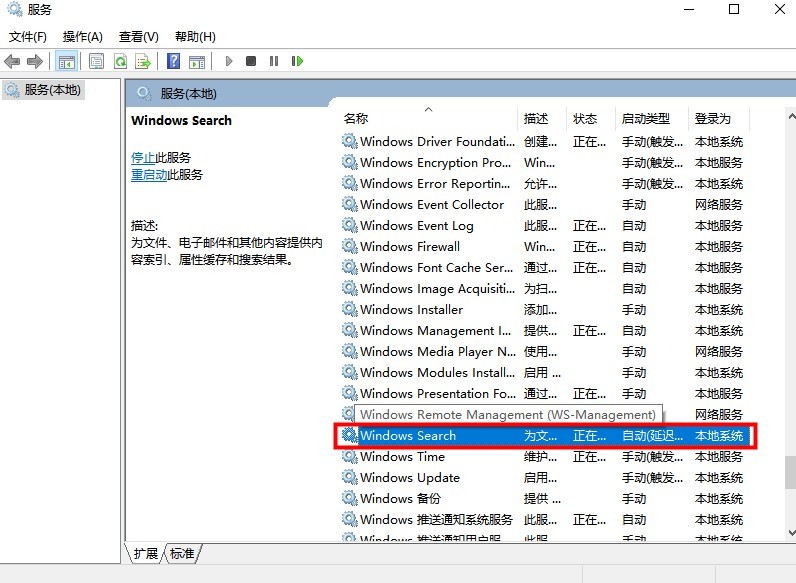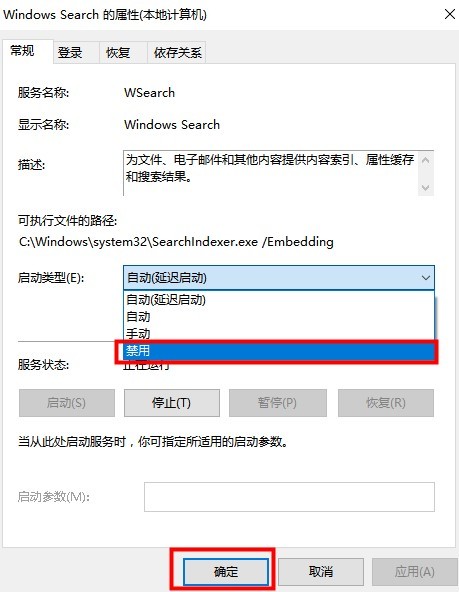首页
Win10搜索服务关闭方法
Win10搜索服务关闭方法
2023-01-16 12:59:02
来源:互联网
作者:admin
在windows10电脑中存在一个搜索功能,我们可以通过此功能查找需要的信息,但有用户用不到此功能,因此想要将其关闭,这需要怎么操作呢?接下来小编就给大家介绍下Win10系统中关闭搜索服务的操作方法,一起来看看吧。
Win10搜索服务关闭方法
1、首先在任务栏空白处右击,选择菜单中的【搜索】,在二级菜单中设置成【隐藏】
2、接着按住【windows+R】打开【运行】界面,在界面中输入【services.msc】命令并回车
3、在打开的服务窗口中找到【windows search】服务,再双击打开
4、最后在属性界面中点击【启动类型】后面的下拉框,将其设置成【禁用】,再点击【确定】保存修改即可
以上就是小编给大家分享的Win10搜索服务关闭方法的全部内容,想要了解更多内容,请关注本站,小编会持续为大家更新更多相关攻略。
精品游戏
换一批